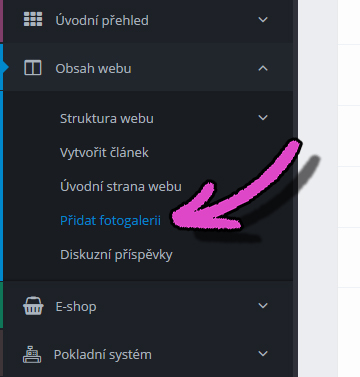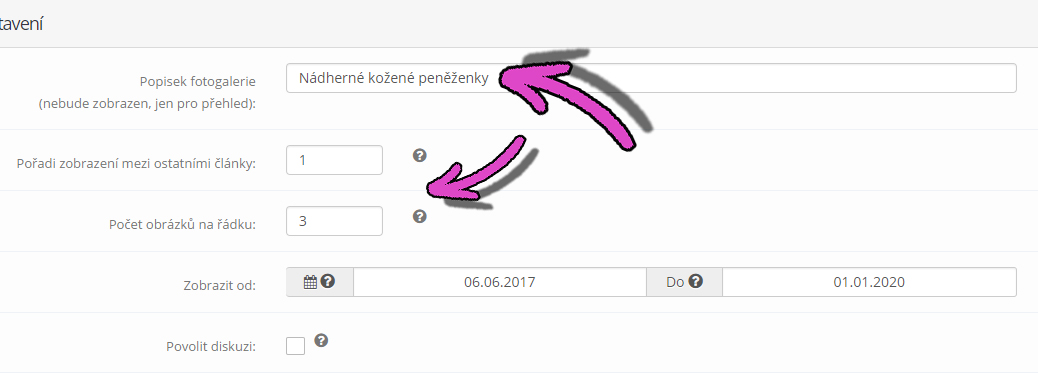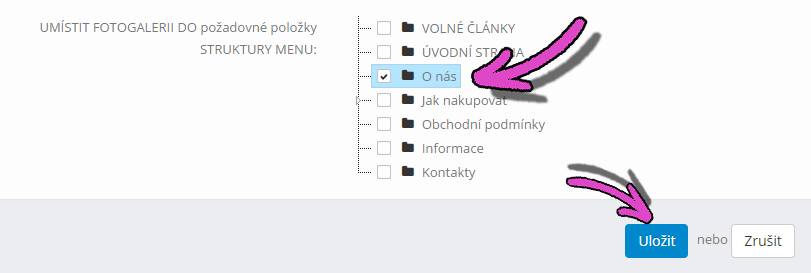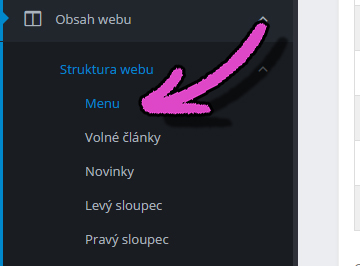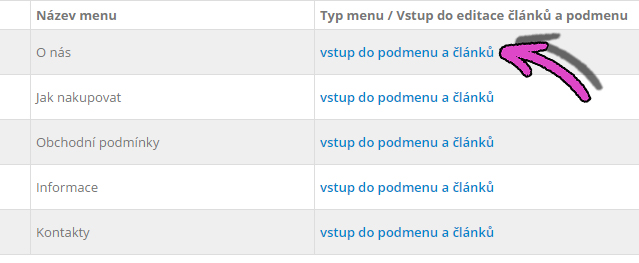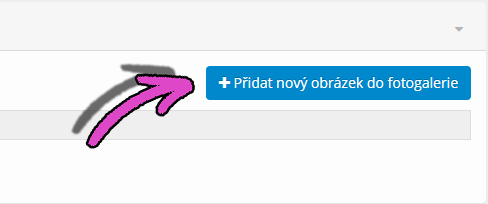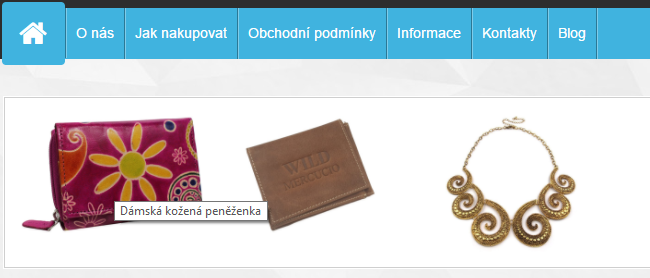Jednou z možností, jak prezentovat obrázky na eshopu je fotogalerie. Můžeme ji snadno přidat a nastavit.
Pro vytvoření Fotogalerie musíme jít do sekce Obsah webu -> podsekce Přidat fotogalerii.
Zadáme Popisek fotogalerie a také můžeme nastavit Pořadí zobrazení mezi ostatními články (pokud na stránce nějaké budou) a také zadáme Počet obrázků na řádku (my jsme si nastavili 3).
Níže ještě můžeme zadat datumy od kdy do kdy se má fotogalerie zobrazit a popř. povolíme diskuzi, pokud chceme.
Níže si zadáme, kam chceme galerii umístit. Galerii můžeme umístit pouze do položek článkového menu. My např. zvolíme sekci menu O nás. Nesmíme zapomenout vše dole uložit.
Nahoře se nám objeví oznámení, že Fotogalerie byla úspěšně přidána.
Nyní půjdeme na místo, kam jsme fotogalerii přidali. V našem případě do sekce O nás. Musíme tedy do sekce Obsah webu -> podsekce Struktura webu -> Menu.
Zde si otevřeme sekci O nás pomocí vstup do podmenu a článků.
Zde uvidíme dole fotogalerii i s popiskem, který jsme zadali dříve (Nádherné kožené peněženky). Klikneme na možnost fotogalerie.
Nyní se nacházíme uvnitř fotogalerie a musíme ji naplnit. Klikneme na Přidat nový obrázek do fotogalerie.
Vybereme malý a velký obrázek. Můžeme stanovit Pořadí zobrazení a popř. zadáme Popis fotografie (ten se bude zobrazovat po najetí na fotku). Vše dole uložíme.
Takto postupně přidáme obrázků, kolik budeme chtít.
My jsme si přidali tři obrázky.
Takto bude fotogalerie vypadat na eshopu.
Poud někdo najede na obrázek myší, tak se mu zobrazí Popis fotografie, který jsme zadávali výše.
Návštěvník může po kliknutí na obrázek fotografiemi pohodlně procházet.